Come utilizzare la funzione di Excel NA
In questo articolo, impareremo come utilizzare la funzione NA in Excel.
In parole semplici, questa funzione viene utilizzata con altre funzioni per accettare la condizione e dare risposta all’utente come desiderato. La funzione NA restituisce un errore non applicabile quando viene utilizzata con altre funzioni.
Sintassi:
=NA()
Restituisce l’errore

Comprendiamo questa funzione utilizzandola in un esempio.
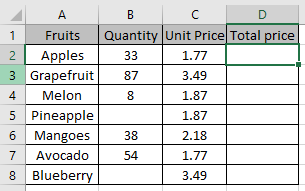
Dobbiamo scoprire il prezzo totale per tutti i frutti e non vogliamo 0 in cambio.
Useremo la formula:
=IF(B2="", NA(), B2*C2)
B2 = “”: condizione per verificare la presenza di celle vuote che restituiremo 0 NA (): valore se la condizione è vera.
B2 * C2: valore se la condizione è False
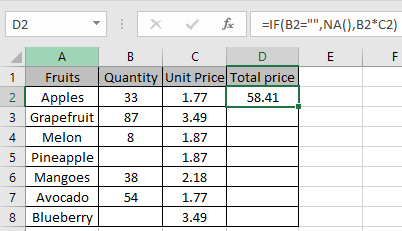
Come puoi vedere il valore if condition è False.
Ora copia la formula in altre celle usando il tasto di scelta rapida Ctrl + D.
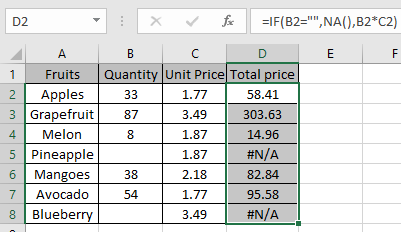
Come puoi vedere la formula restituisce un errore di valore dove la condizione è True Spero che tu abbia capito come utilizzare la funzione NA in Excel. Esplora altri articoli sulle funzioni logic_test di Excel qui. Non esitare a esprimere la tua domanda o il tuo feedback per l’articolo precedente.
Articoli correlati:
link: / logical-formas-excel-iferror-function [Come usare la funzione SE.ERRORE in Excel] link: / tips-excel-iferror-vlookup [SE.ERRORE e funzione CERCA.VERT] link: / excel-formula-e -function-iserror-function [Come usare la funzione ISERROR in Excel] ` link: / tips-how-to-correct-a-num-error [Come correggere un #NUM! Errore] `
Articoli popolari:
link: / formule-e-funzioni-introduzione-di-vlookup-funzione [Come usare la funzione CERCA.VERT in Excel]
link: / tips-countif-in-microsoft-excel [Come usare la funzione CONTA.SE in Excel 2016]
link: / excel-formula-and-function-excel-sumif-function [Come usare la funzione SUMIF in Excel]